4 beste metoder for å ta et skjermbilde på Lenovo ThinkPad, Yoga og mer
Lenovo har en hel serie med datamaskiner, som ThinkPad og Yoga. Hvordan ta et skjermbilde på Lenovo ThinkPad? Kan du følge samme prosess for å ta et skjermbilde på Lenovo Yoga også? Er det en annen tastaturretning for å ta skjermbilder? For å ta et øyeblikksbilde med viktig informasjon, kan du lære mer detaljer om 4 effektive metoder for å ta skjermbilder på Lenovo enheter med letthet.
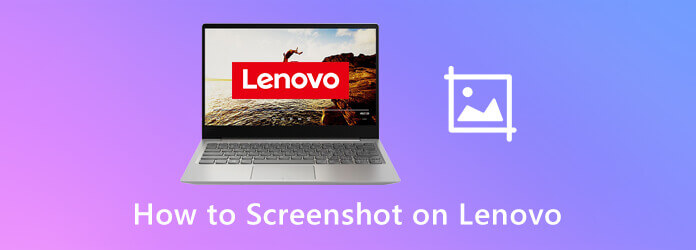
Trykk på PrtSc tasten på tastaturet for å ta skjermdump av hele skjermbildet på Lenovo. Det blir lagret automatisk på utklippstavlen. Etter det kan du ganske enkelt trykke på Ctrl + V å lime inn skjermdumpen i en bilderedigerer, eller Ctrl + S for å lagre skjermdumpen direkte.
Naviger til vinduet du vil skjermdumpe på Lenovo ThinkPad, trykk på Alt + PrtSc tastene på tastaturet for å fange det aktive vinduet. Du kan åpne Paint-programmet på Lenovo og lime inn bildet med Ctrl + V, eller til og med lagre skjermdumpen på harddisken med Ctrl + S.
Når du trenger å ta et tilpasset skjermbilde på en Lenovo, må du bruke Windows 10 versjon 1809 eller nyere. trykk Windows-logo + Shift + S samtidig for å påkalle den innebygde Snip & Sketch-appen i Windows 10. Bare trykk og dra musa og velg ønsket område på skjermen. Da kan du se skjermdumpene under C: \ Brukere \ [Ditt navn] \ Bilder \ Skjermbilder.
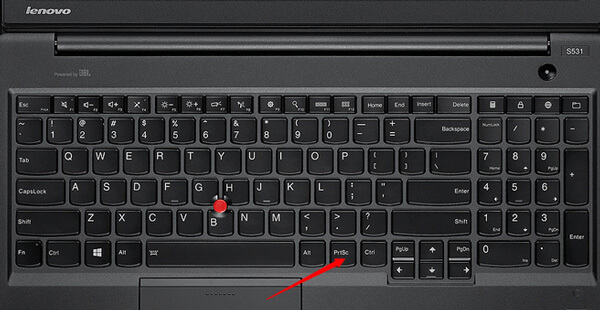
Trykk her hvor går skjermbildene på datamaskinen din.
Kan du bruke de samme tastene til å ta et skjermbilde på Lenovo Yoga? Du kan trykke og holde inne PÅ AV knapp og volum ned -knapp samtidig for å skjermdumpe på Lenovo-nettbrettet. I løpet av noen sekunder vil kanten av skjermen blinke, og bekrefte at skjermbildet er opprettet. Etter det kan du finne skjermdumpen i Galleri or Mine filer. Forskjellig fra skrivebordsversjonen, lar den deg bare fange fullskjerm på nettbrettet uten en innebygd bildeditor.
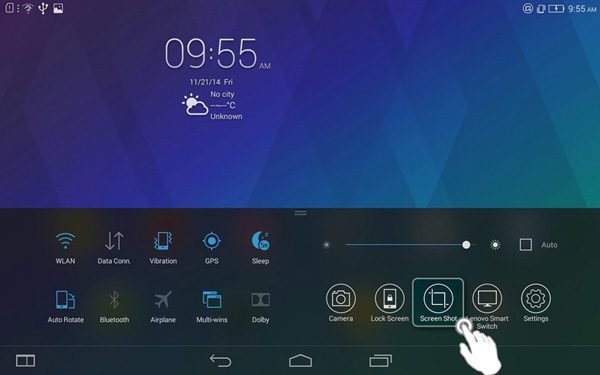
Med snarvei til skjermbilde kan du også ta skjermbilde på iPhone.
Når du har påberopt deg den innebygde Snip & Sketch-appen i Windows 10, hvordan kan du ta et skjermbilde på Lenovo med snipping-verktøyet? Bare lær mer om de forskjellige øyeblikksbildene med det utmerkede programmet som nedenfor.
Trinn 1 Trykk på Start -knappen på Lenovo-datamaskinen. Du kan gå inn i kommandolinjen Snipping og klikke på søkefeltet, som viser deg applikasjonen Snipping Tool.
Trinn 2 Når du har lansert Snipping Tool, kan du klikke på Ny -knappen for å velge ønsket skjermdumpmodus, for eksempel Snip i fri form, Rektangulær snip, Windows Snip og Full-screen Snip.
Trinn 3 Etter det kan du klikke og dra musen for å velge et bestemt område på skjermen. Slipp deretter museknappen. I popup-vinduet kan du klikke på Lagre Snip for å lagre det tilpassede skjermbildet.
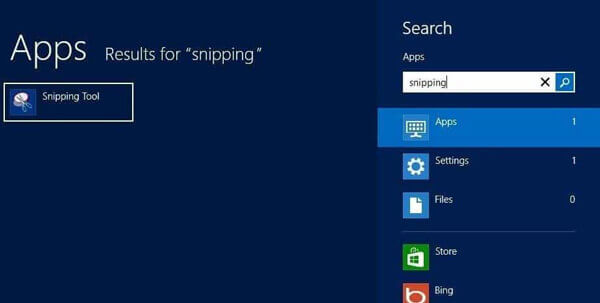
Hva er den ultimate metoden for å fange aktiviteter på skjermen enkelt, inkludert skjermbilder, videoer og lydfiler? Er det en metode for å ta og redigere et øyeblikksbilde gratis på Lenovo? AnyMP4 Screen Recorder tilbyr en gratis løsning for å ta skjermdump på Lenovo ThinkPad, legge til merknader og redigere bildene med letthet. Dessuten kan du også bruke programmet til å spille inn skjermvideo- og lydfiler.
Trinn 1 Forsikre deg om at du åpner ønsket vindu der du vil ta skjermdumpen. Last ned og installer gratis snippingverktøyet, start programmet på datamaskinen din. Gå til hjemmegrensesnittet, du kan bare velge Screen Capture knappen for å skjermbilde på Lenovo ThinkPad gratis.

Trinn 2 Hold musen over vinduet for å ta skjermdumpen. Selvfølgelig kan du dra musen for å velge skjermbildeområdet du vil ta skjermdump på Lenovo. Videre er det detaljerte piksler om skjermdump-skjermbildet i markøren når du tar bildet.
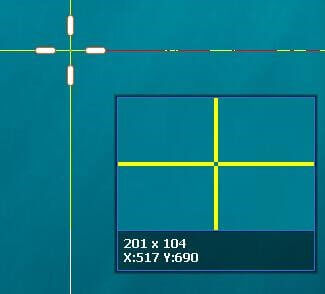
Trinn 3 Under prosessen kan du trekke på skjermdumpen med pil, tekster, sirkel og flere andre elementer til skjermdumpen. Det er flere parametere som gjør det enkelt å justere skrifter, farger, stiler og mer i henhold til dine behov.

Trinn 4 Hvis du er fornøyd med skjermdumpen, kan du klikke på Spar -knappen for å lagre skjermdumpen på Lenovo. Etter det kan du åpne skjermdumpen i mediebiblioteket for å administrere skjermdumpene og videre redigere eller overføre skjermdumpen innen klikk.

1. Hvordan tar jeg et skjermbilde på Lenovo Smartphone?
På samme måte som Lenovo Yoga-nettbrett, når du åpner ønsket skjerm, kan du trykke på begge Power og volum ned knapper samtidig for å ta et skjermbilde på Lenovos smarttelefoner. Etter det kan du også åpne den lagrede skjermbildemappen under Galleri av Android-telefonen.
2. Hvor er de tatt skjermbildene på Windows 7 Lenovo?
Hvordan finne skjermdumpene du har tatt med Windows 7? Gå til Start -menyen, og velg deretter alle programmer alternativet, så kan du finne Utklippsverktøy innenfor Accessories mappe. Det lar deg finne det fangede skjermbildet direkte på Lenovo. Dessuten vil skjermbildene lagres i banen C: / Brukere / [Ditt navn] / Bilder / Skjermbilder.
3. Hvordan ta et skjermbilde på Lenovo Chromebook?
Selvfølgelig kan du også ta et skjermbilde på Lenovo Chromebook med Power og volum ned tastekombinasjon. Du kan bruke Ctrl + []]] å ta et skjermbilde av hele skjermen og Ctrl + Shift + []]] for å ta et skjermbilde av en bestemt del av skjermen. Etter det bruker du musen eller markøren til å velge området på skjermen du vil ta.
Når du har mestret metodene til skjermbilde på Lenovo-enheter, kan du alltid ta et ønsket skjermbilde med letthet. Selvfølgelig er standardmetoden for skjermdump på Lenovo med tastekombinasjon den enkleste metoden, men det er begrensede redigeringsfunksjoner og merknadsverktøy. Du kan alltid bruke AnyMP4 Screen Recorder for å enkelt ta opp ønsket bilde, lydfil og skjermvideo.
Mer Reading
Hvordan ta foto eller spille inn video på Windows og Mac
Vil du ta bilder eller spille inn video med det innebygde kameraet? Dette innlegget viser den beste programvare for fotografering av bærbare kameraer for å ta et bilde med webkamera på Windows og Mac.
4 måter å ta skjermbilde på HTC Phone
Hvordan ta skjermbilde på HTC? Dette innlegget er den detaljerte veiledningen for skjermdump på HTC-telefon, inkludert HTC U12 +, U11 (levetid), U Ultra, Bolt, etc.
Hvordan skjermbilde på Toshiba bærbar PC
Hvordan ta skjermbilder på Toshiba Laptop? I dette innlegget vil vi dele deg tre enkle måter å hjelpe deg med å skjermdumpe på Toshiba Laptop enkelt.
3 gratis måter å beskjære et skjermbilde på Mac
Hvordan beskjære skjermbilder på Mac? I dette innlegget vil vi dele deg tre enkle måter å hjelpe deg med å beskjære skjermbilder på Mac med letthet.